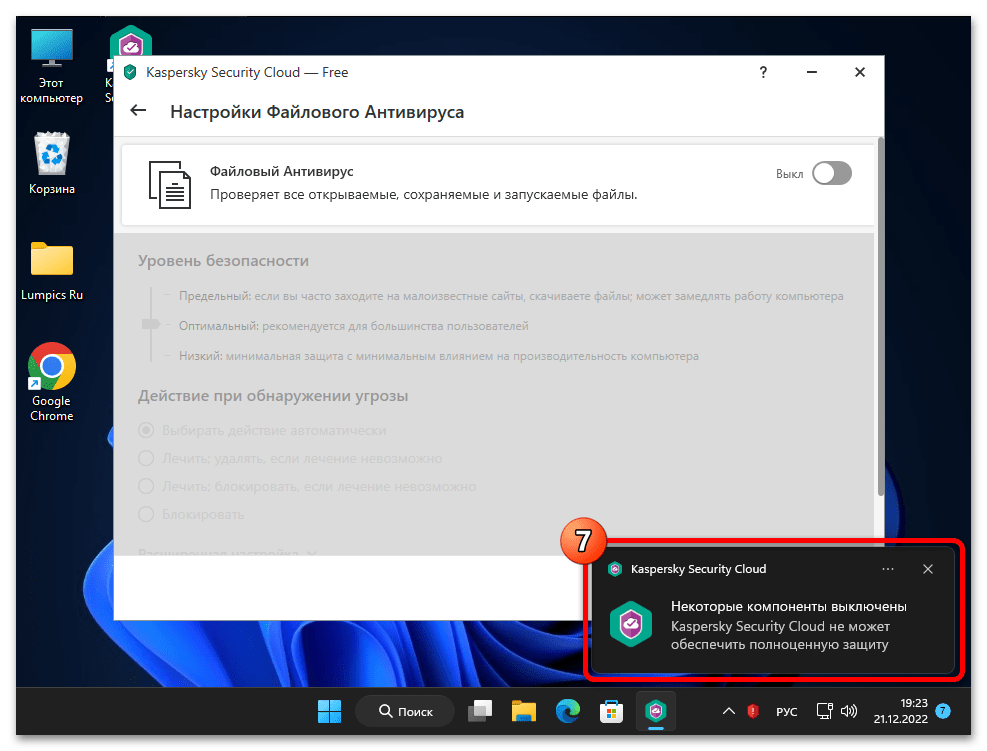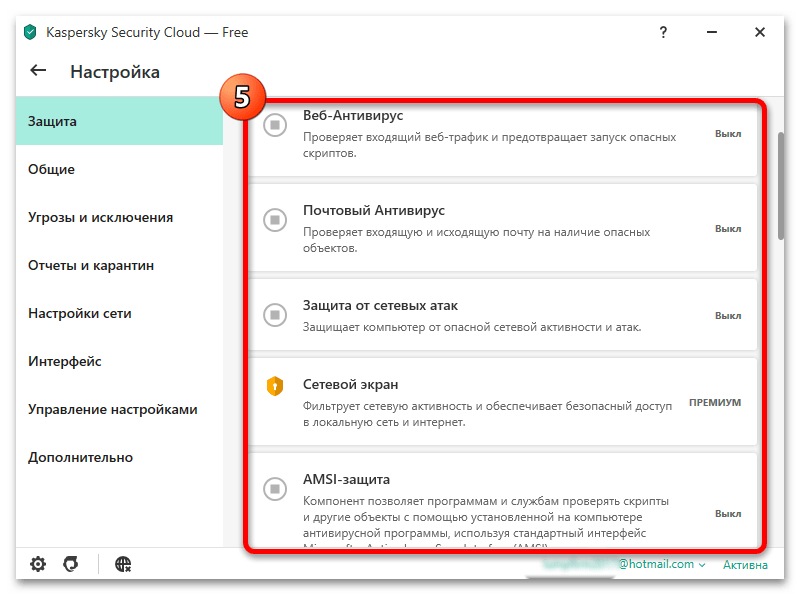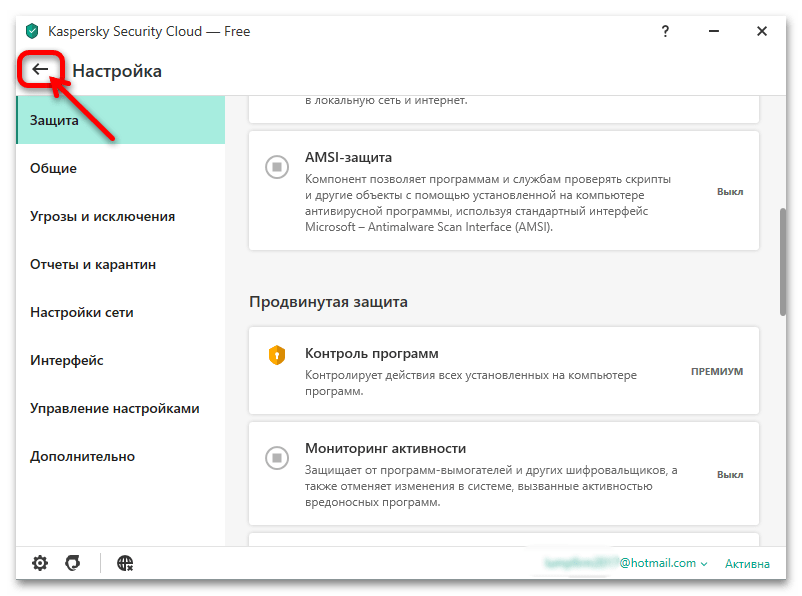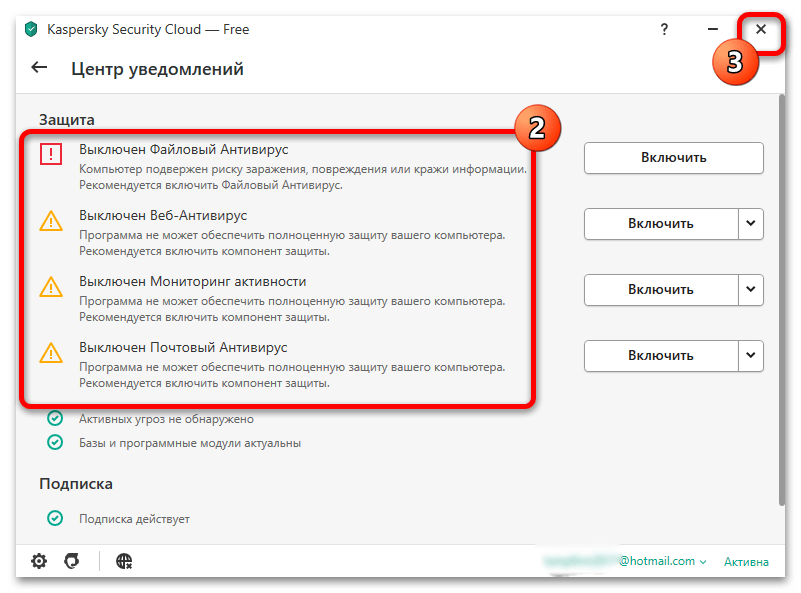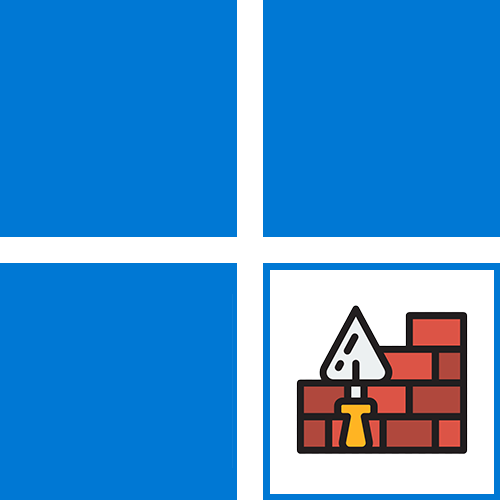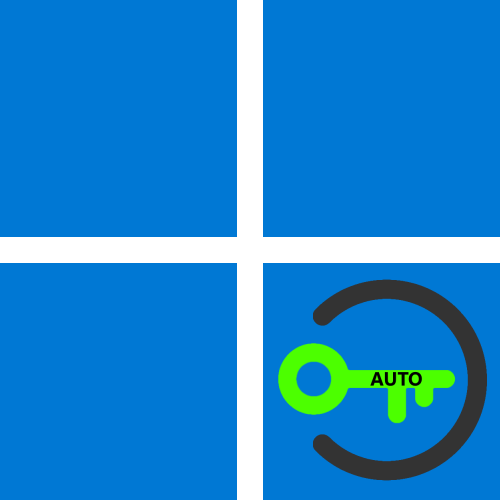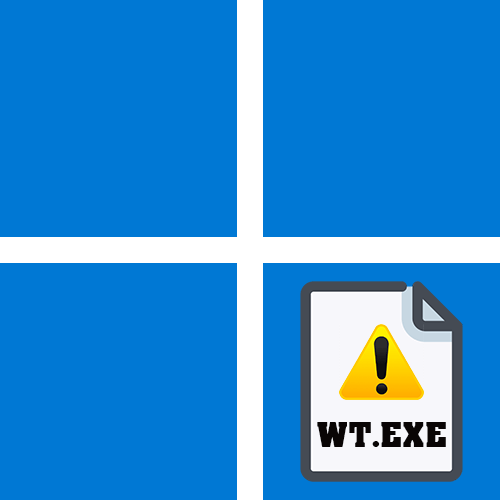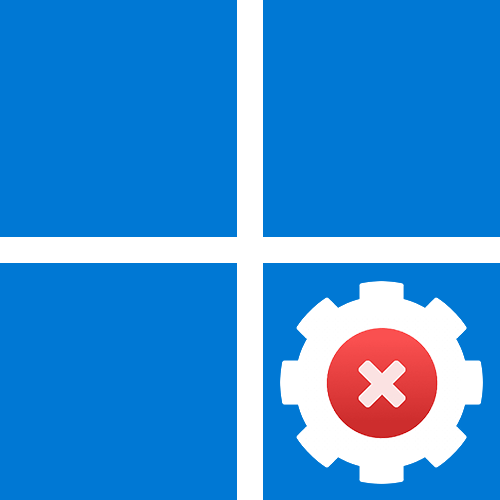Зміст
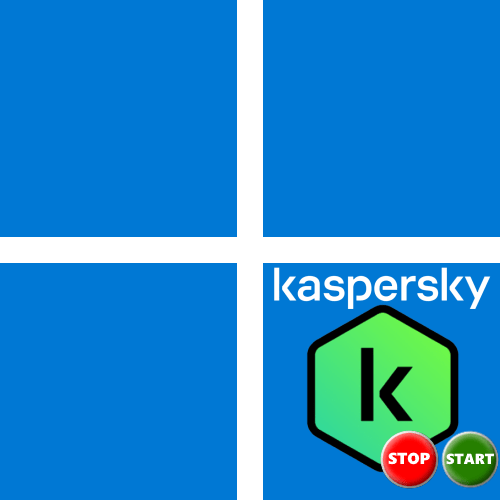
Спосіб 1: Функція " призупинити захист»
Призупинення роботи антивірусного захисту, в тому числі в новітній на момент написання цієї статті 11-ої версії ОС Windows, - не така вже й рідкісна потреба – і, ймовірно, тому розробники продуктів від " Лабораторії Касперського» передбачили в них спеціальну функцію, вирішальну це завдання, яку дуже просто використовувати.
У прикладі далі &8212; програма Kaspersky Security Cloud – Free , але при експлуатації інших варіантів захисного ПЗ «Лабораторії Касперського» дії по припиненню роботи захисних функцій і її відновлення будуть аналогічними.
- Отримуємо доступ до значка антивірусного ПЗ Kaspersky в треї Windows 11. Дана іконка може розташовуватися відразу перед елементом виклику мовної панелі,
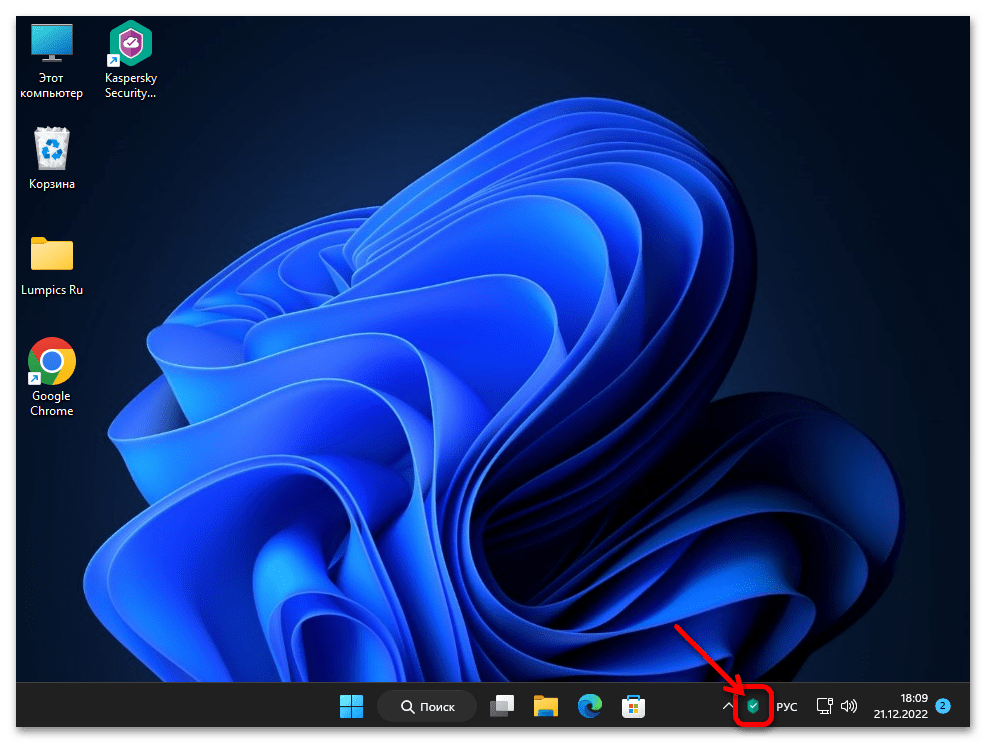
Але в більшості випадків, щоб її побачити, потрібно попередньо клікнути " Відображати приховані значки» на панелі завдань.
- Натискаємо по значку антивіруса в треї правою кнопкою миші,
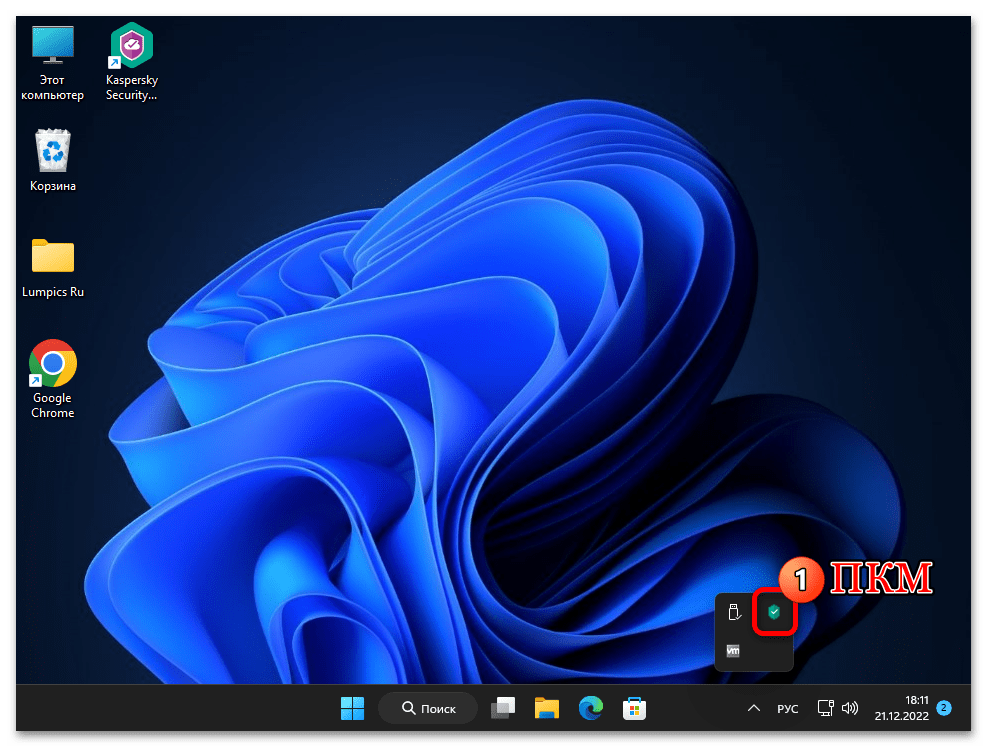
Після чого вибираємо пункт " призупинити захист...» у меню, що відкриється.
- Через відкрилося віконце шляхом перекладу радіокнопки в потрібне положення визначаємо період ініційованого бездіяльності антивірусного ПО Kaspersky в системі. Тут три варіанти:
- " призупинити на» &8212; відключення антивіруса на визначається користувачем час. Активувавши цю опцію, клацаємо по розташованому праворуч від її найменування списку, що розкривається,
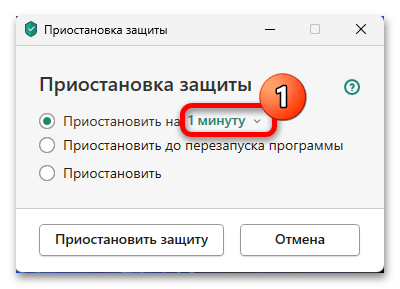
Вибираємо конкретний таймінг призупинення
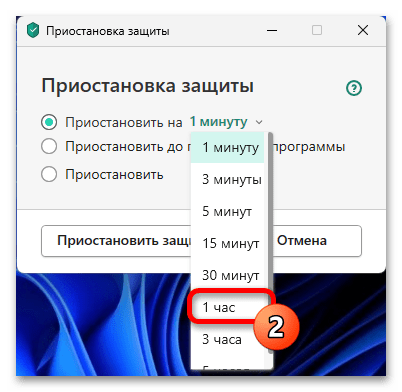
Функціонування захисту.
- " призупинити до перезапуску програми» & 8212; при такому виборі захист знову запрацює після перезапуску антивіруса або (за умови, що софт від Kaspersky Lab не видалявся з переліку «автозавантаження» в ОС) – перезавантаження комп'ютера і/або Windows 11 в цілому.
- »призупинити" ця функція забезпечує відновлення роботи антивірусного захисту тільки за прямою вказівкою користувача.
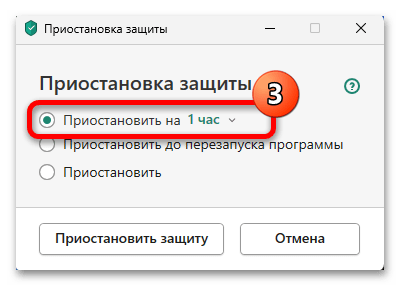
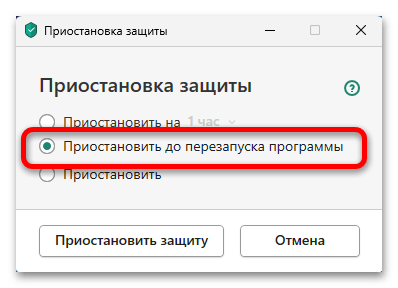
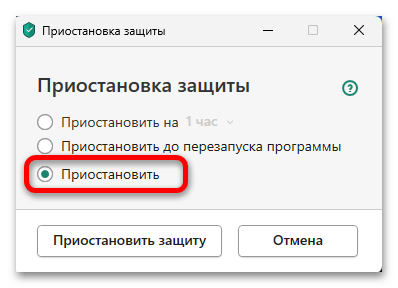
Визначившись з вищевказаним аспектом зупинки антивіруса, клацаємо по кнопці " призупинити захист» .
- " призупинити на» &8212; відключення антивіруса на визначається користувачем час. Активувавши цю опцію, клацаємо по розташованому праворуч від її найменування списку, що розкривається,
- Далі з'явиться додатковий запит-попередження. У демонструє його вікні за допомогою списку, що розкривається можна вибрати період, протягом якого по Касперського не буде нагадувати
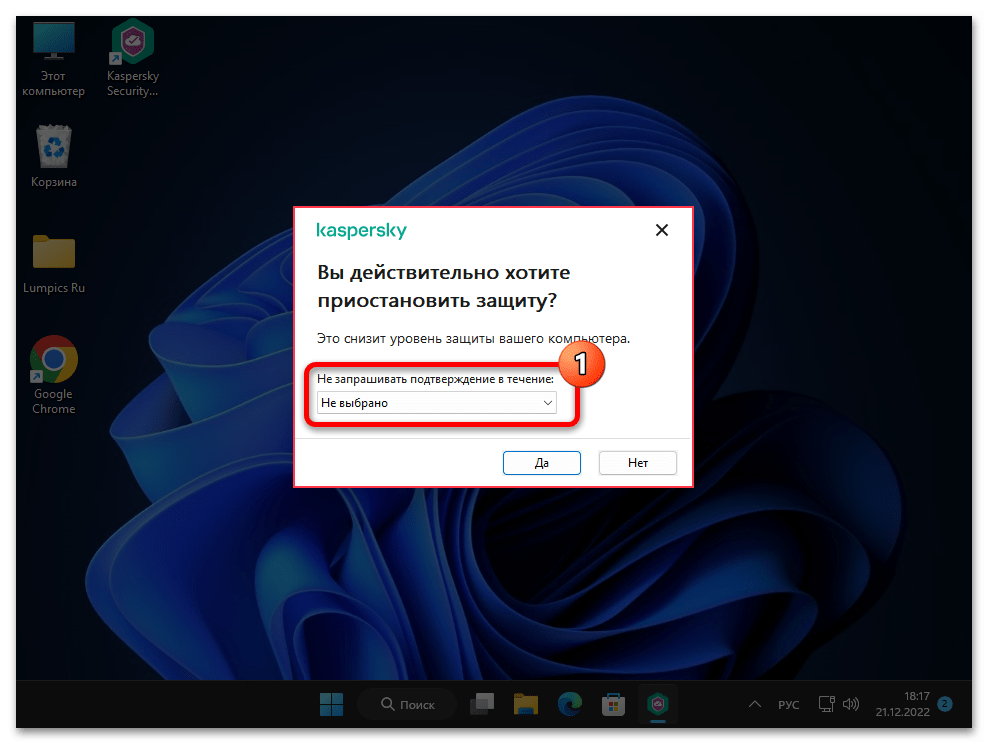
Про знижений рівень захищеності системи.

Виконавши вказане, натискаємо «Так» .
- На цьому відключення антивірусного захисту завершено.
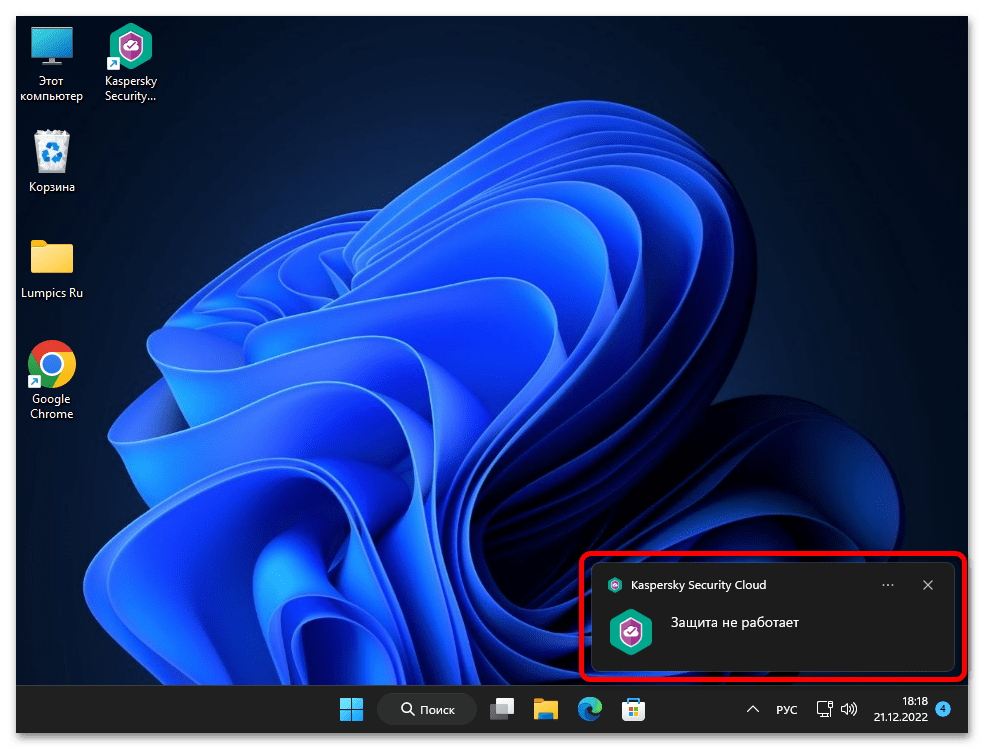
Переконатися в цьому можна за зовнішнім виглядом значка «Kaspersky» в треї Windows 11, а також прочитавши повідомлення в демонстрованої по наведенню курсору миші на дану іконку підказці.
- Щоб знову активувати всі функції антивірусного ПЗ (в тому числі, не чекаючи закінчення зазначеного при виконанні пункту № 3 цієї Інструкції таймінгу або настання події (перезавантаження програми)):
- Натискаємо по іконці «Kaspersky»
у треї Win 11 правою кнопкою миші,
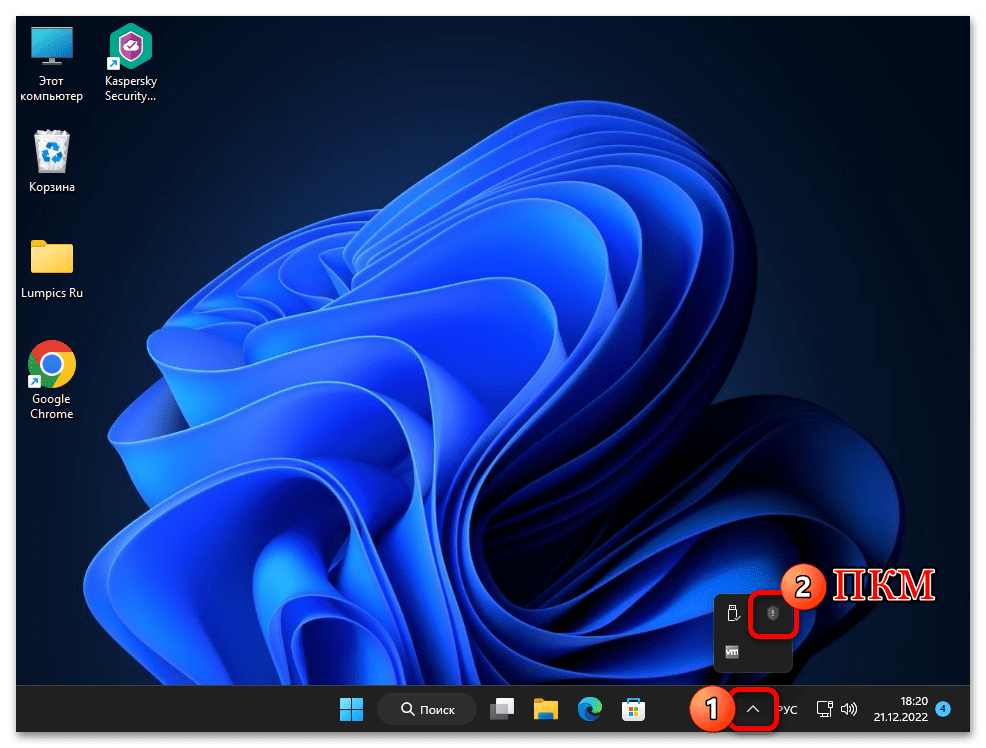
Вибираємо " відновити захист»
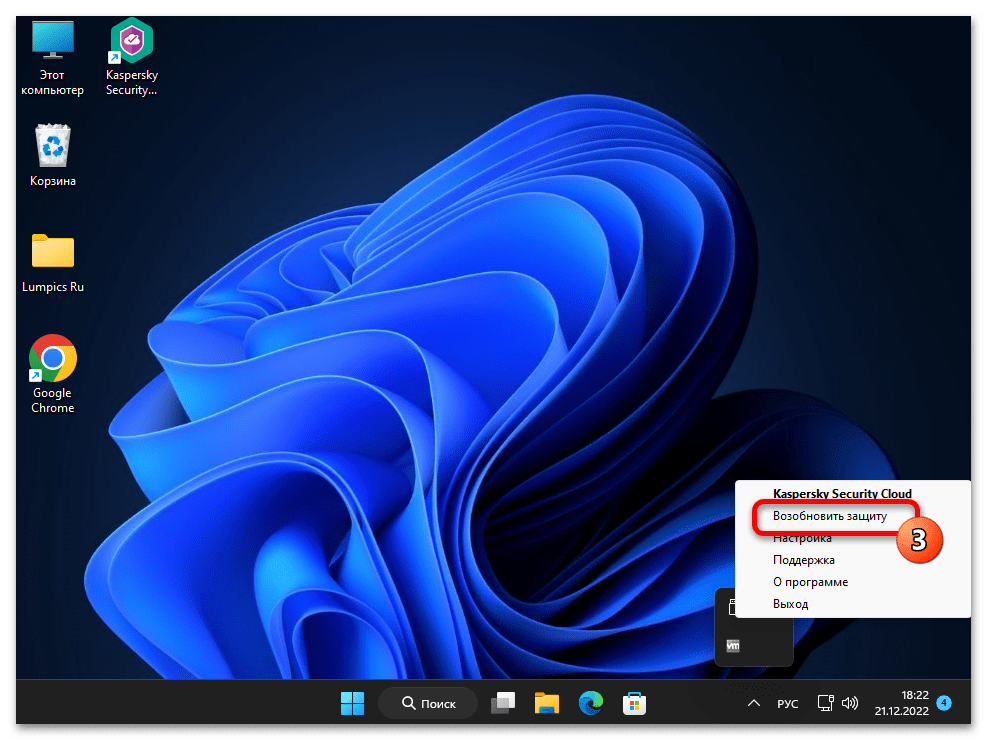
У відображеному меню.
- Інший спосіб включення всіх функцій софта «Касперського»
і в будь-який момент часу: відкриваємо головне вікно антивірусного комплексу;
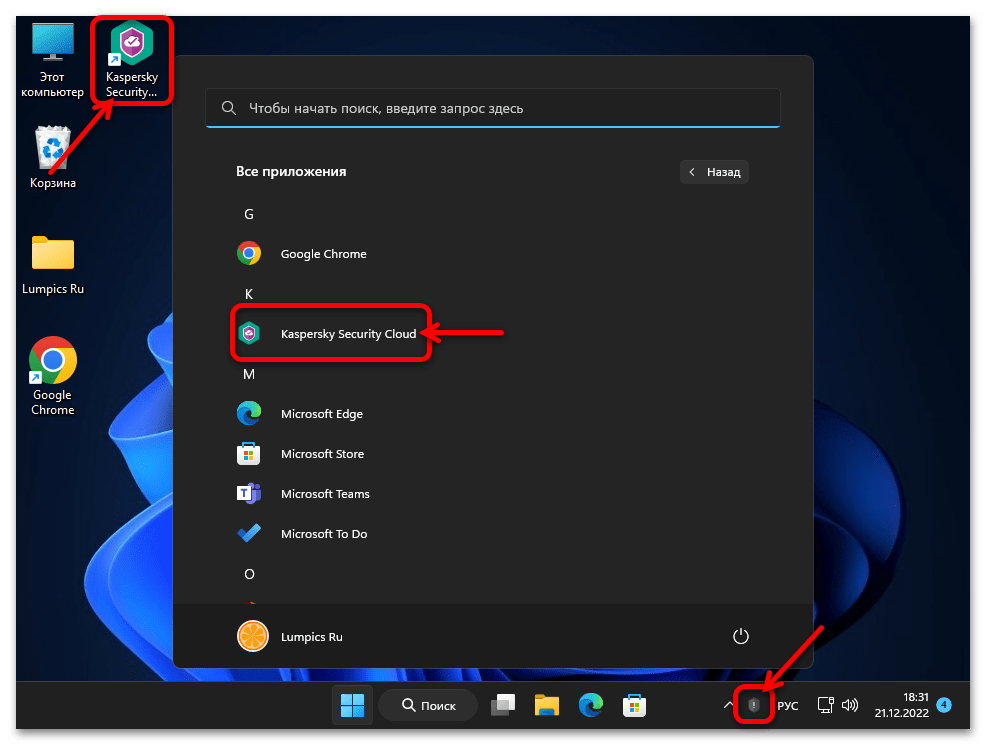
Клацаємо по кнопці»Детальніше" під оповіщенням " захист вимкнено» вгорі;
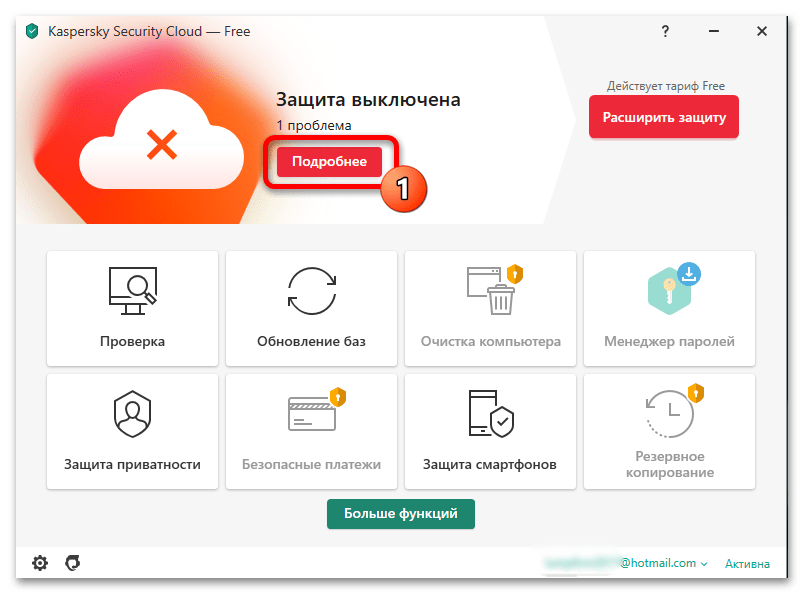
Натискаємо»включити" праворуч в області " захист комп'ютера вимкнено» відкритого " центру повідомлень» зі складу по Касперського.
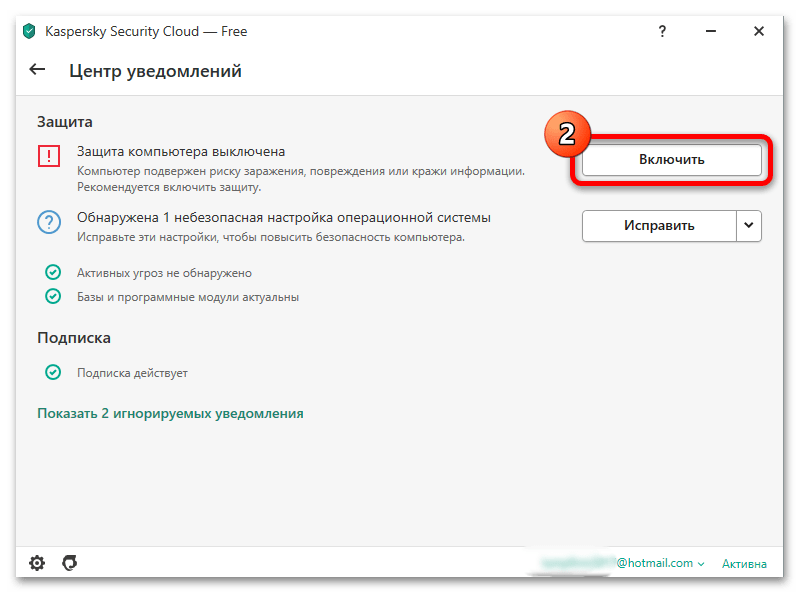
Далі очікуємо буквально секунду, після чого вікно антивіруса можна закривати –
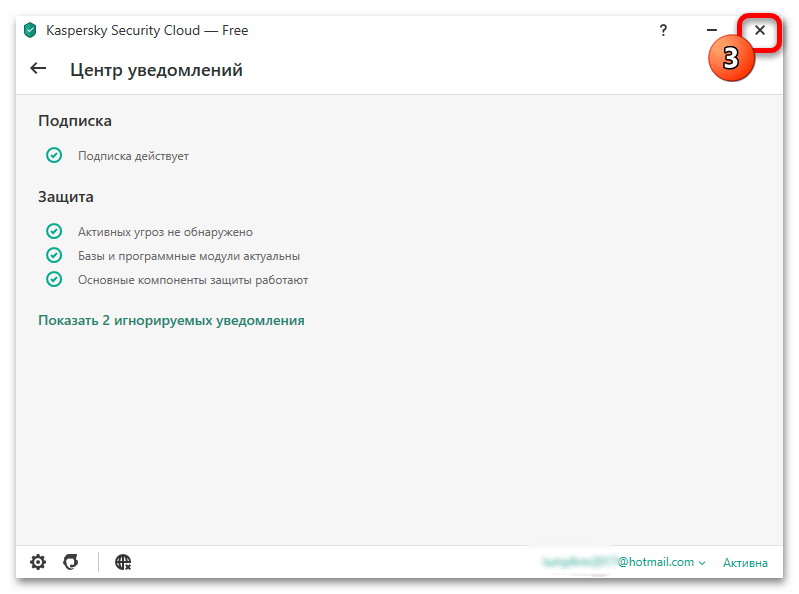
Захист продовжить працювати в фоні.
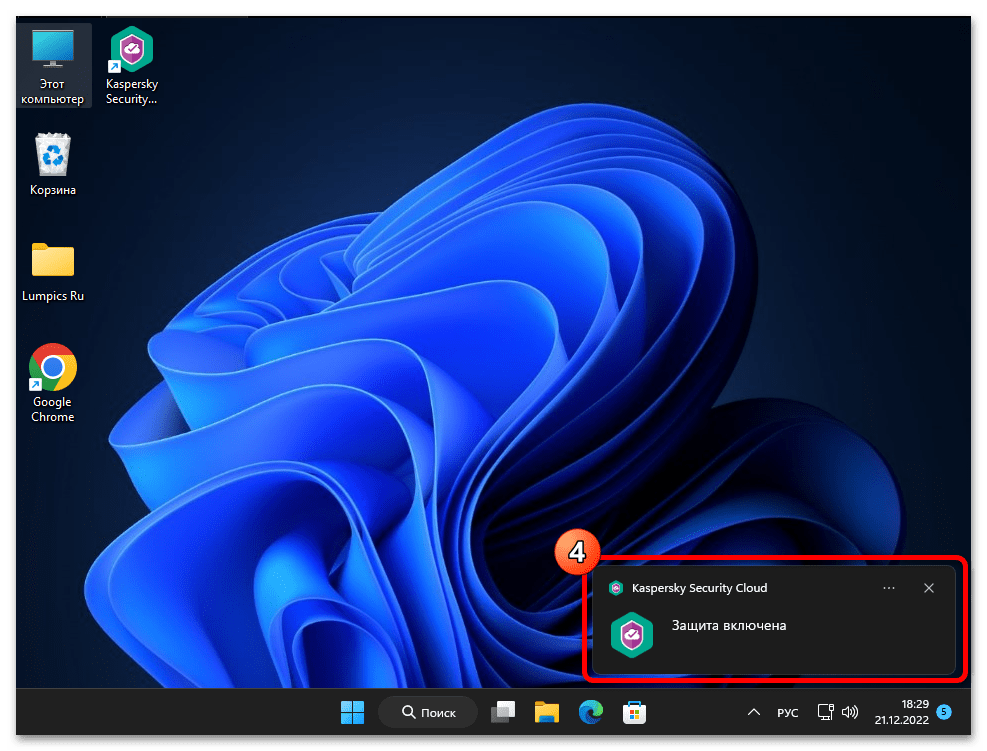
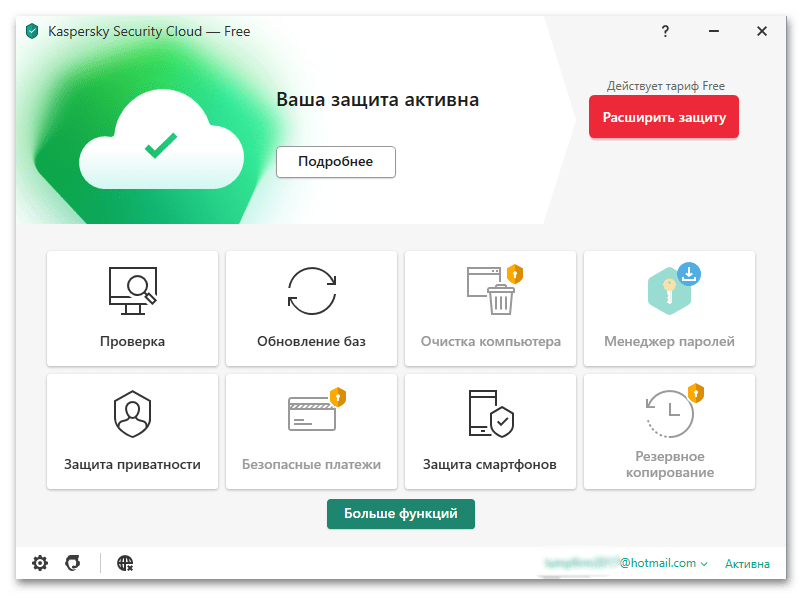
- Натискаємо по іконці «Kaspersky»
у треї Win 11 правою кнопкою миші,
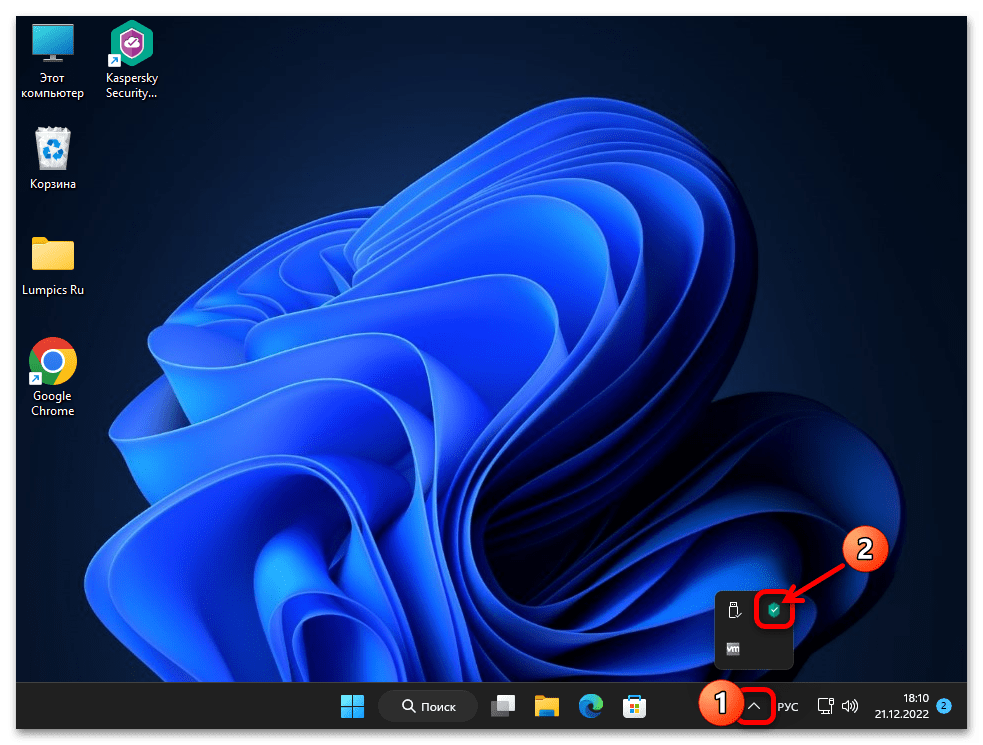
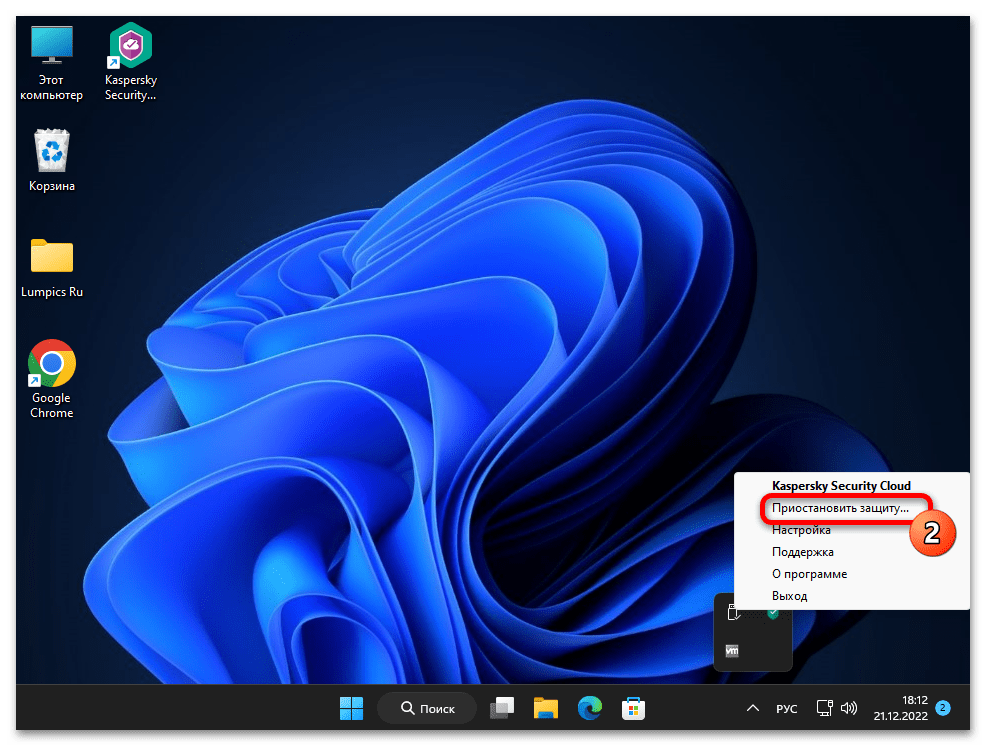
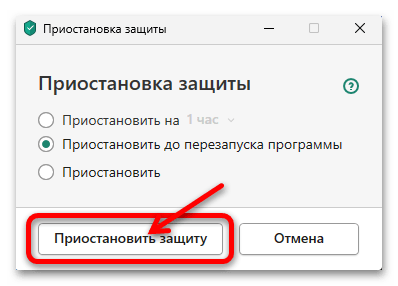
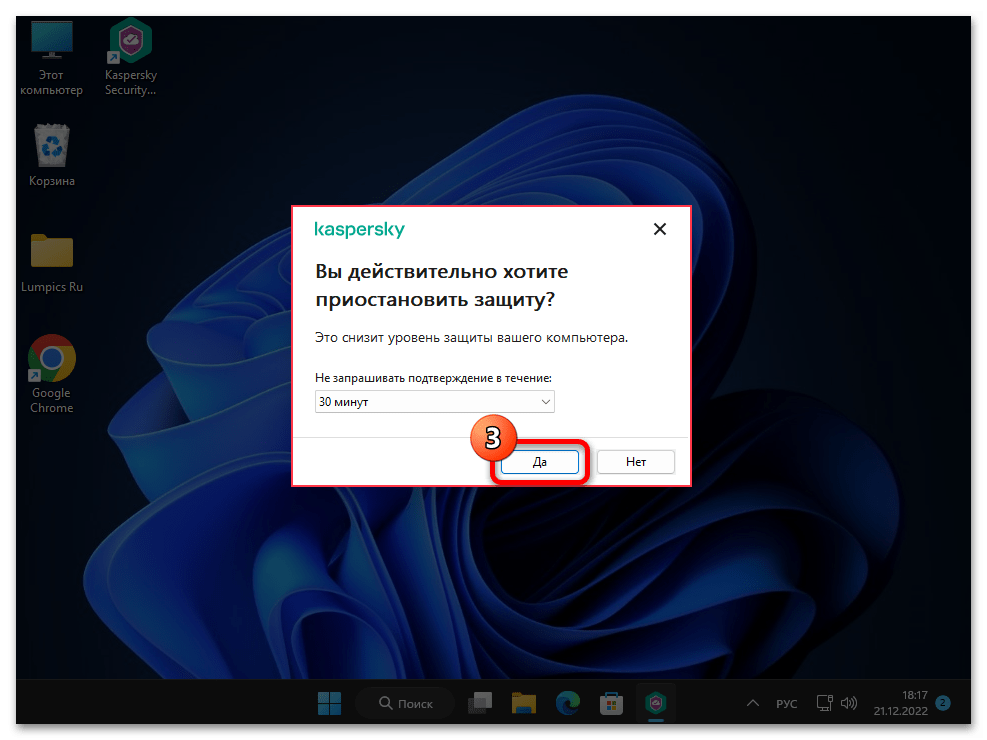
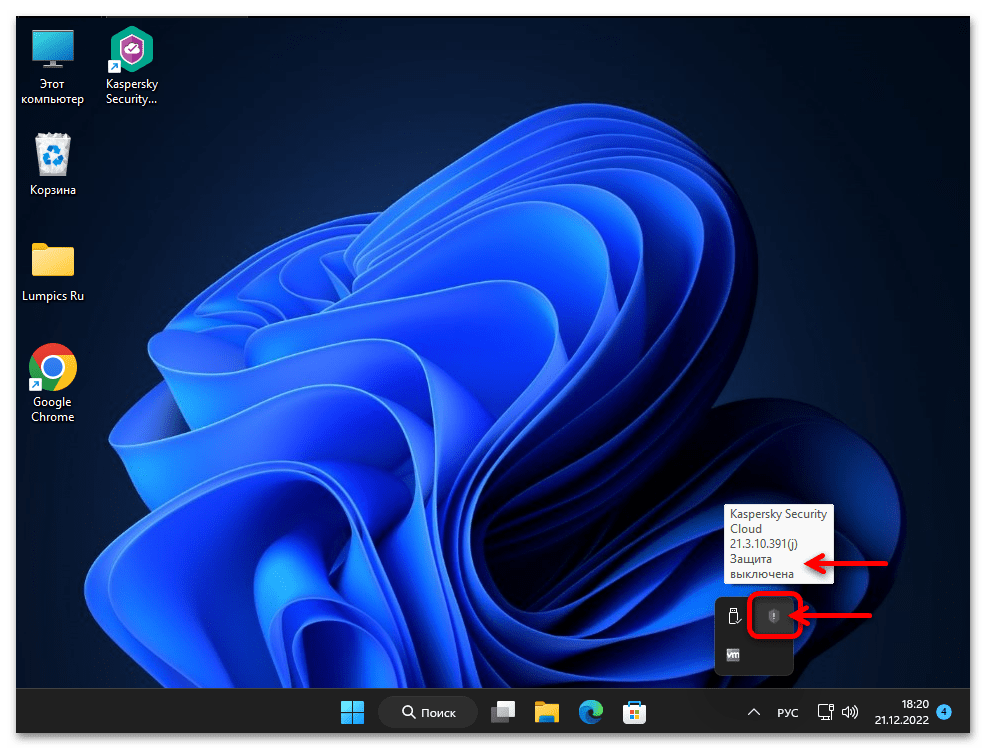
Спосіб 2 «» Налаштування " антивірусного ПЗ
Програмне забезпечення від "Лабораторії Касперського" , крім іншого, характеризується можливістю гнучкого налаштування, і це дозволяє вирішити задачу тимчасового відключення антивірусного захисту хоча і більш довгим, ніж описаний вище, але при цьому більш зваженим і в деяких ситуаціях більш ефективним шляхом, &8212; наприклад, частково.
- Будь-яким способом (з головного меню Win 11, C ярлика на робочому столі ОС, кліком ЛФМ по значку в треї) відкриваємо антивірусну програму.
- Натискаємо по виконаної у вигляді шестерінки і розташованої внизу головного вікна антивіруса кнопці, щоб перейти в його»Налаштування" .
- Нікуди не переміщаючись з відкрився розділу " захист» параметрів Kaspersky, переходимо в праву частину вікна і натискаємо по найменуванню окремого модуля ПО, який потрібно відключити (наприклад і для початку &8212; " файловий антивірус» з категорії " базовий захист» ).
- Кліком маніпулятора переводимо розташований праворуч в першій за рахунком наступного вікна області з найменуванням і описом захисного програмного модуля перемикач в положення»вимкнено"
,
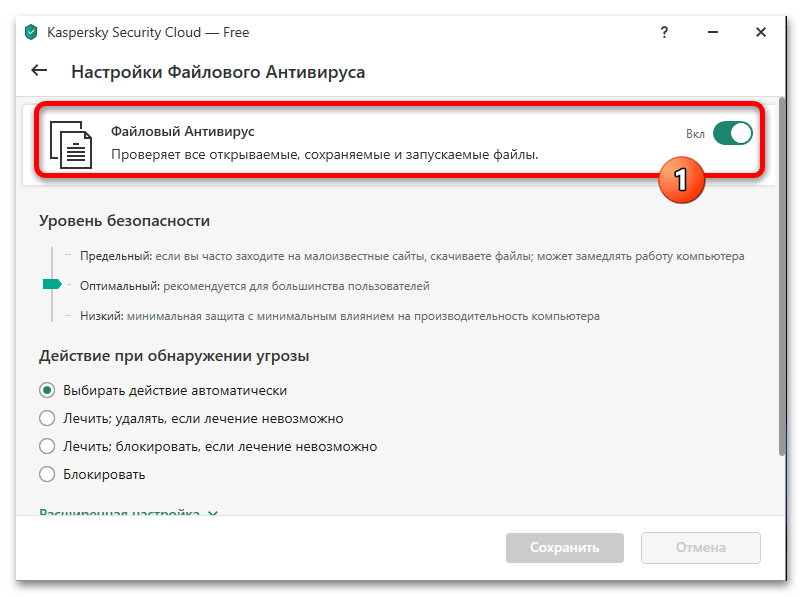
Потім клацаємо по кнопці " Зберегти» .
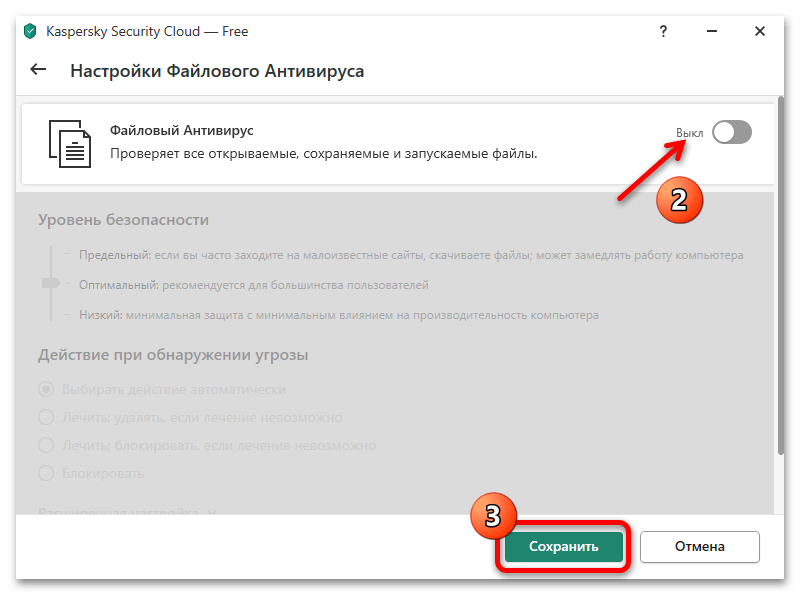
За бажанням вибираємо таймінг опції " Не запитувати підтвердження протягом:» зі спадного списку
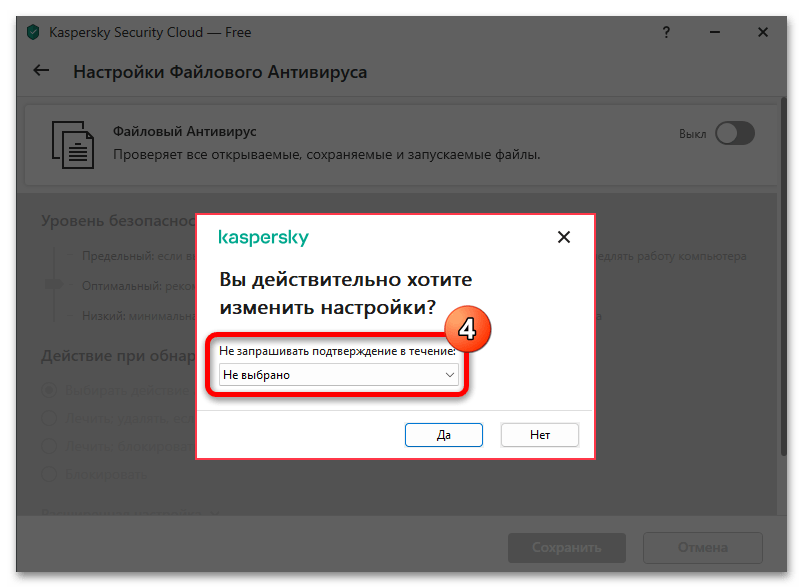
У вікні-запиті антивіруса,
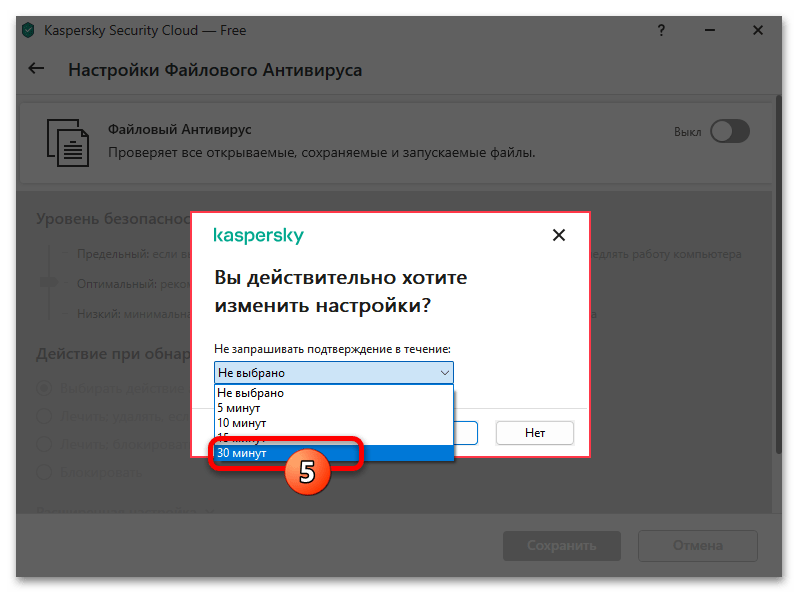
Після чого клацаємо по кнопці «так» .
- Натискаємо по стрілці»Назад"
вгорі зліва вікна, щоб повернутися в
«Налаштування»
програми.

Далі повторюємо вищеописану маніпуляцію щодо кожного модуля з комплекту антивірусного ПЗ, функціонування якого потрібно призупинити.
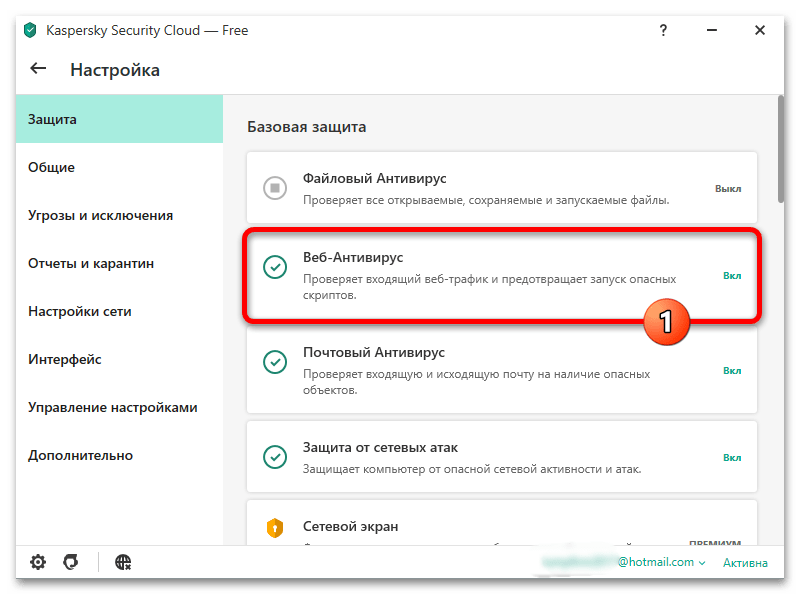
(тобто по черзі, можливо вибірково, відключаємо «Веб-Антивірус» ,
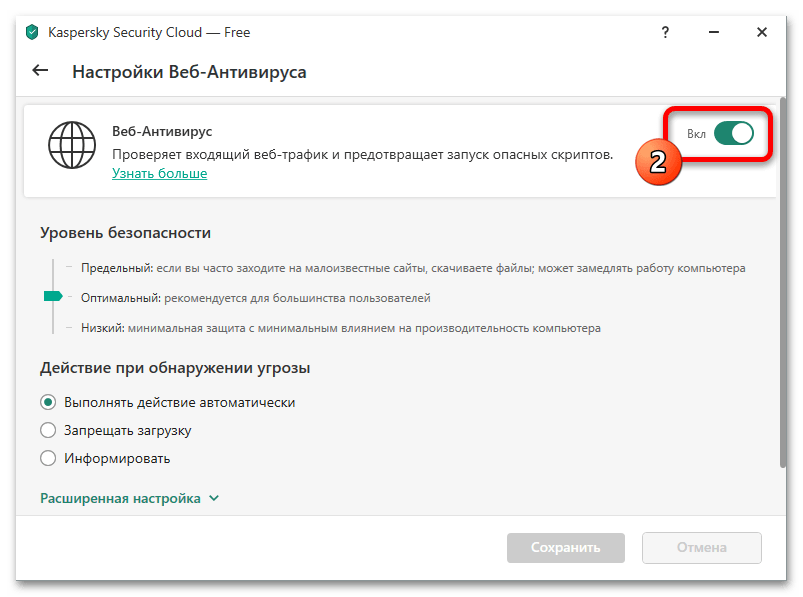
" Поштовий антивірус» , " захист від мережевих атак»
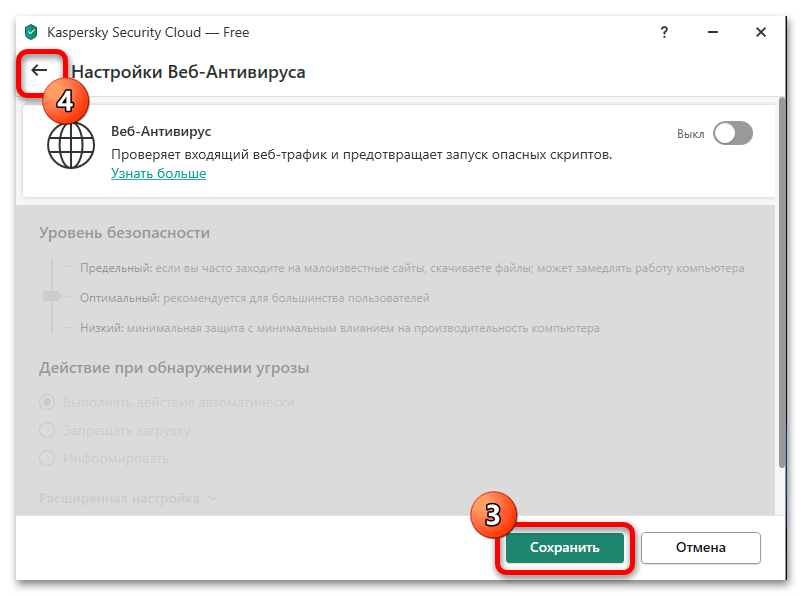
І т. д.)
- Завершивши деактивацію всіх непотрібних в поточній ситуації компонентів Kaspersky, виходимо (стрілка»Назад" ) від «Налаштування» програми.
- З метою переконатися, що всі "зайві" модулі Касперського відключені, натискаємо»Детальніше"
в області
" Безпека під загрозою»
.
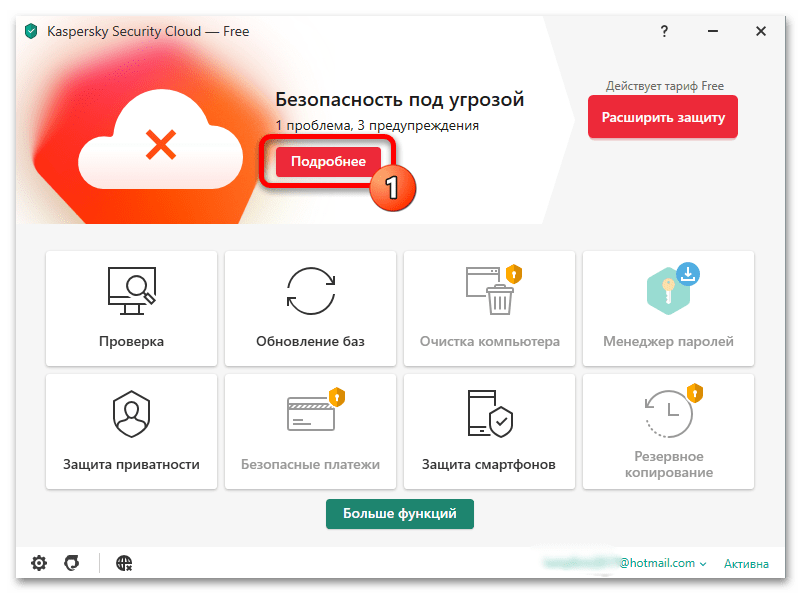
Далі Вікно програми можна закрити і приступати до реалізації завдань, яким заважає деактивована тепер антивірусний захист.
- Щоб знову запустити виконання відключених функцій Kaspersky, відкриваємо антивірус і діємо двухваріантно:
- Або йдемо зворотним веде до деактивації захисних модулів шляхом
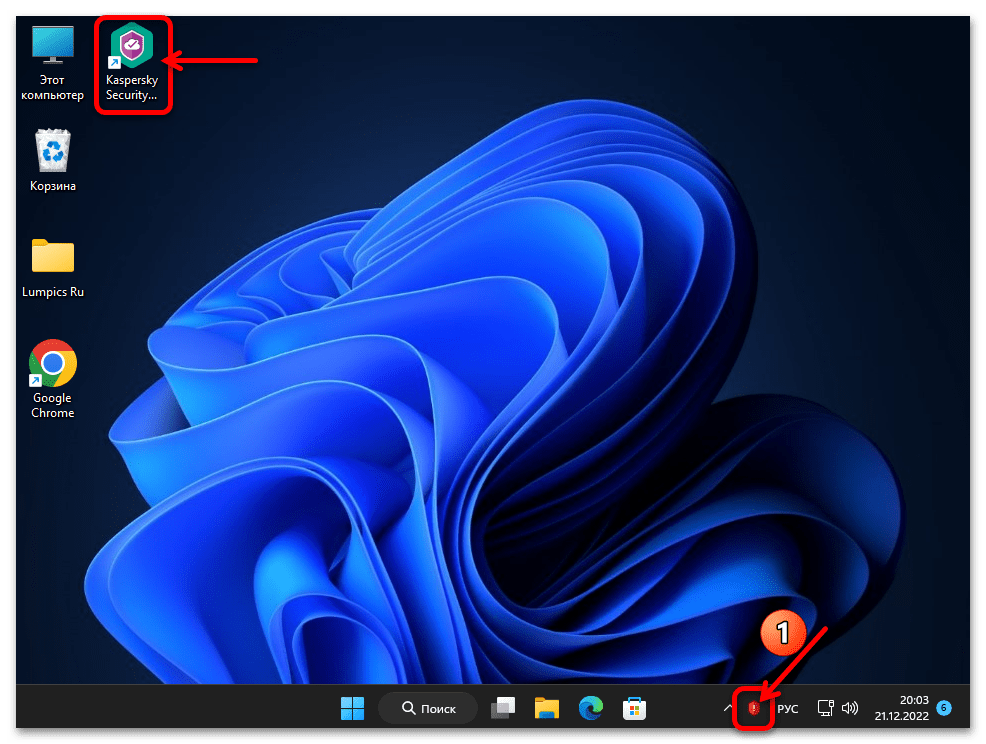
(тобто переходимо в «Налаштування» за Касперського,
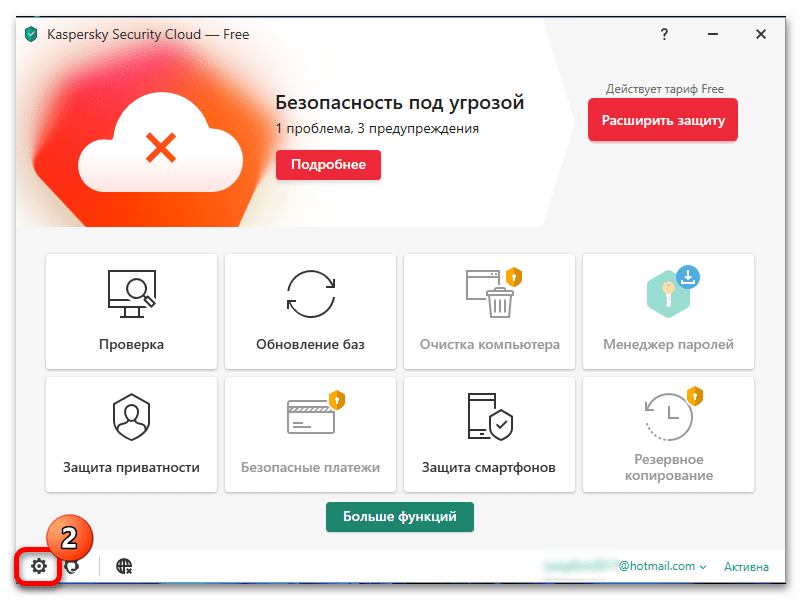
По черзі клацаємо по найменуванням вимкнених компонентів
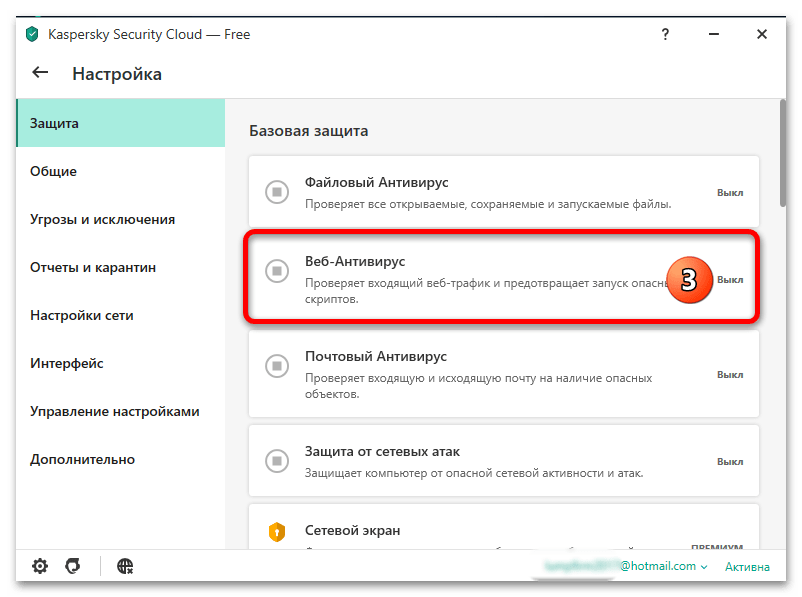
І активуємо їх
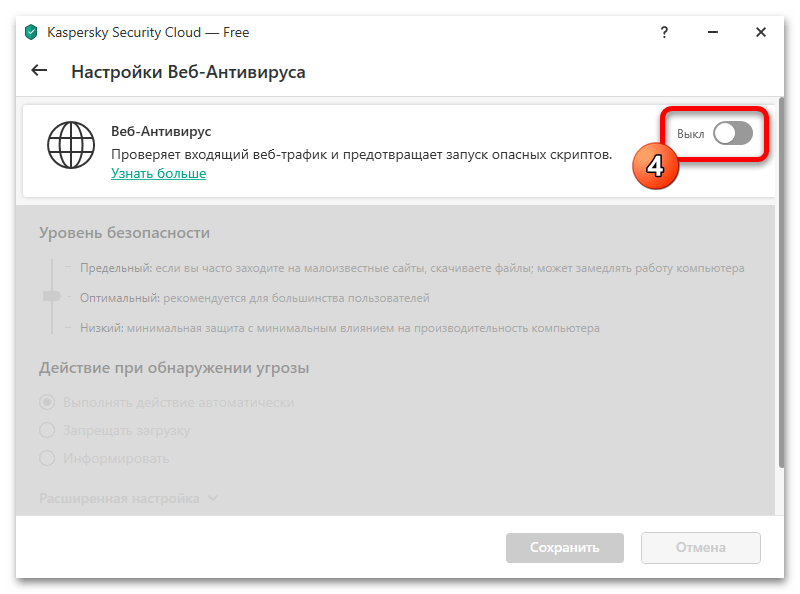
За допомогою перемикачів.
- Або більш швидкий і зручний варіант: натискаємо на кнопку»Детальніше"
в області
" Безпека під загрозою»
головного вікна антивіруса,
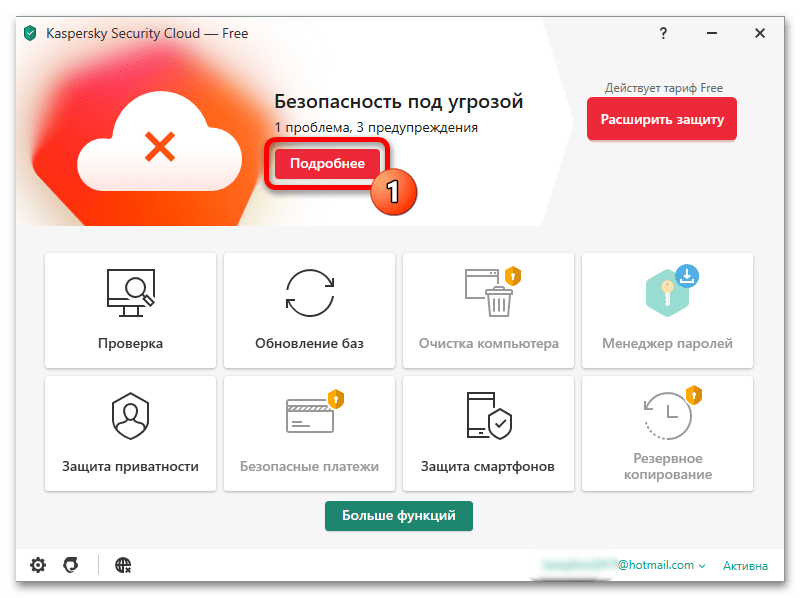
і потім по черзі клацаємо мишкою по кнопках »включити" навпроти назв усіх деактивованих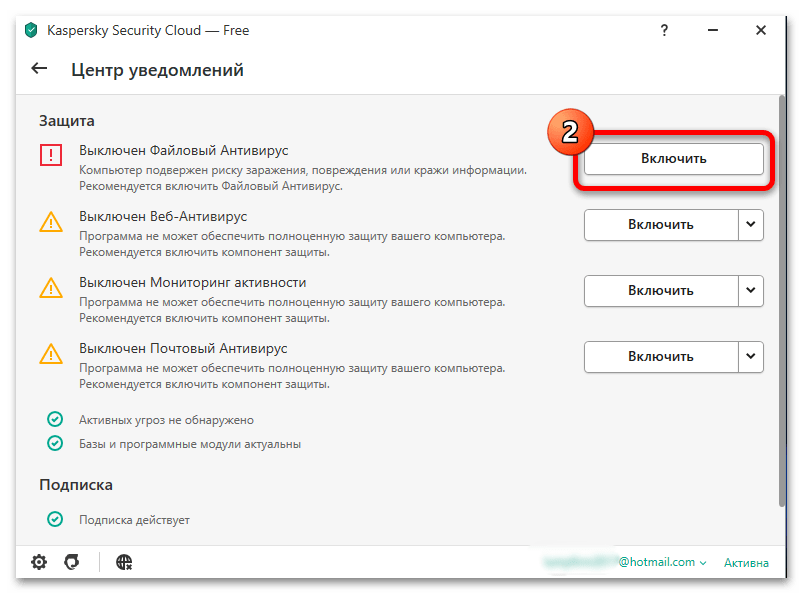
Компонентів захисту.
- Повернення»Назад"
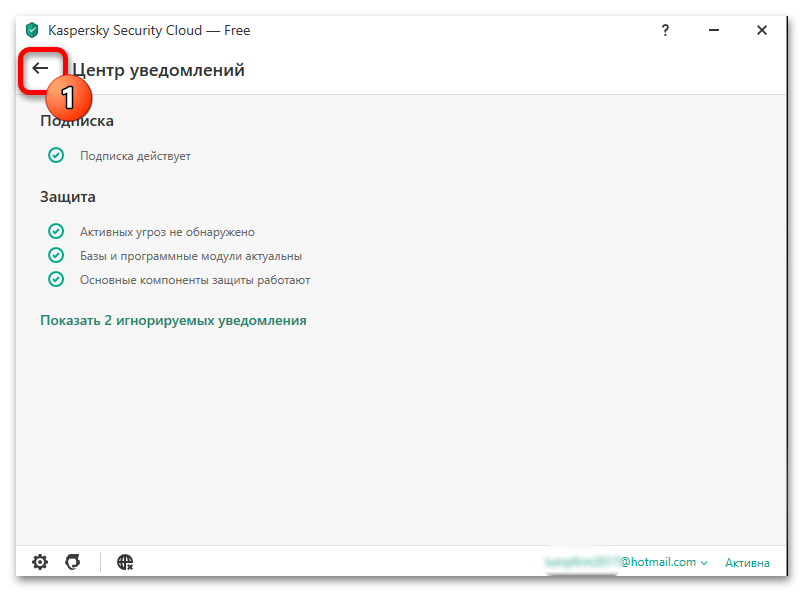
І, констатувавши відображення оповіщення " ваш захист Активний» , кліком по хрестику в заголовку закриваємо вікно Kaspersky – програма продовжить повноцінно функціонувати у фоновому режимі.
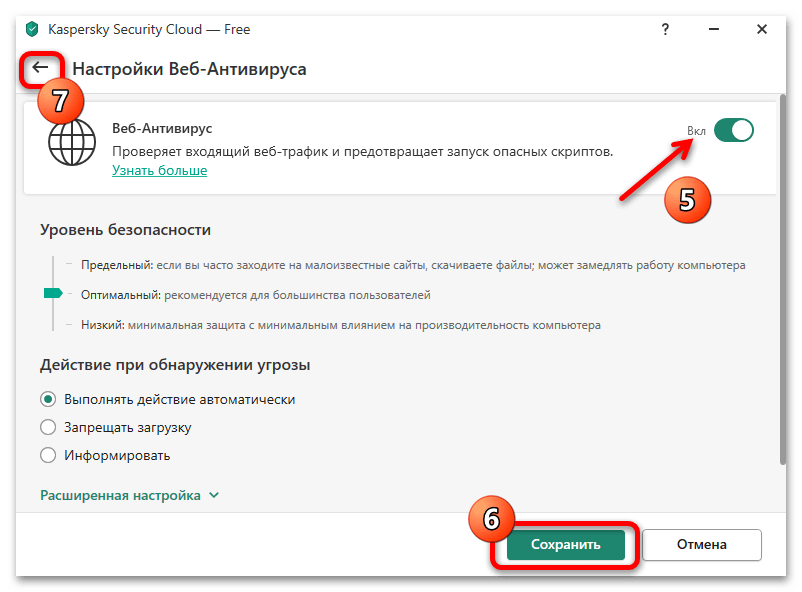
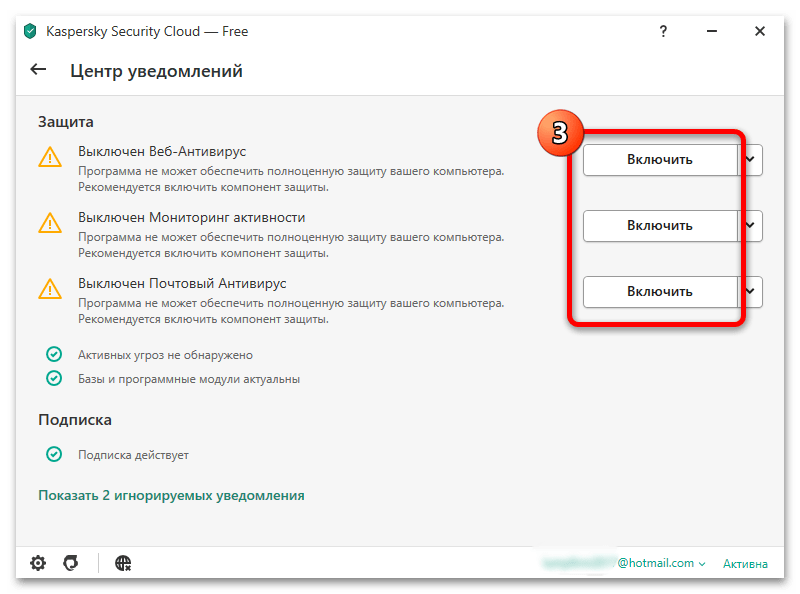
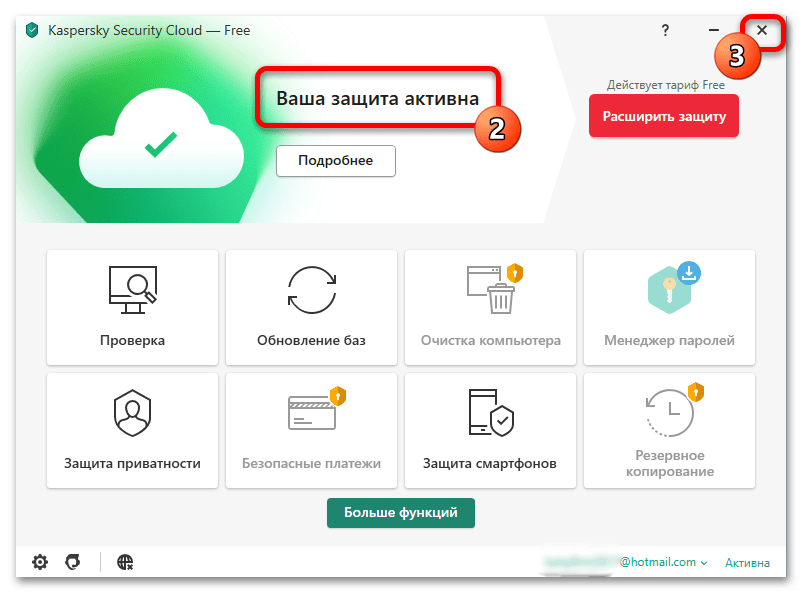
- Або йдемо зворотним веде до деактивації захисних модулів шляхом
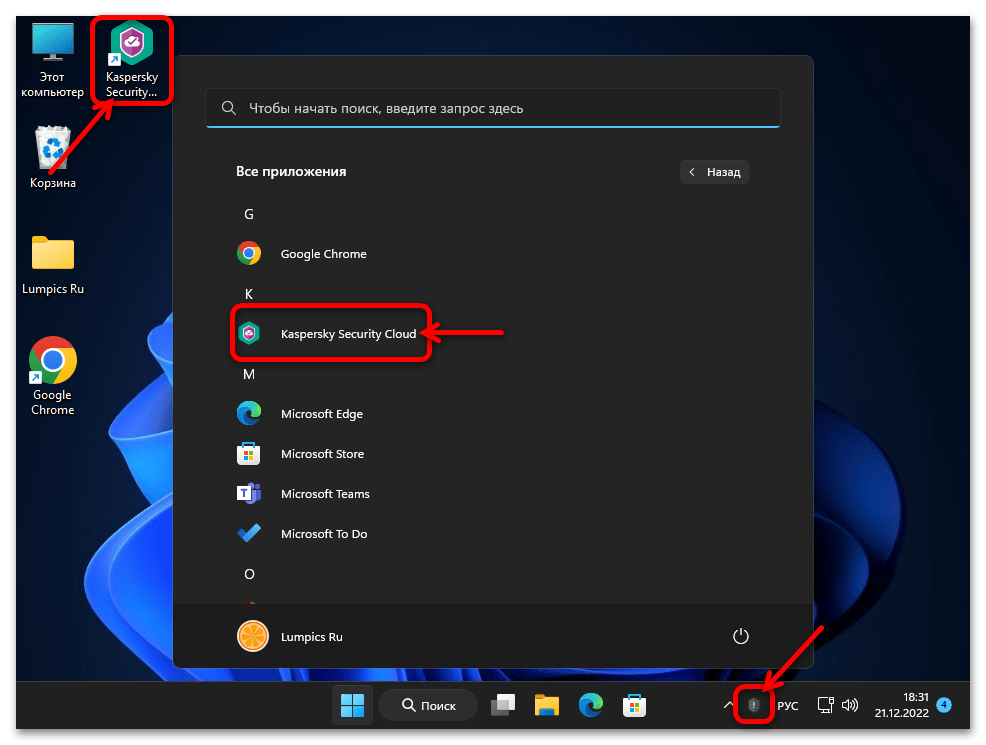
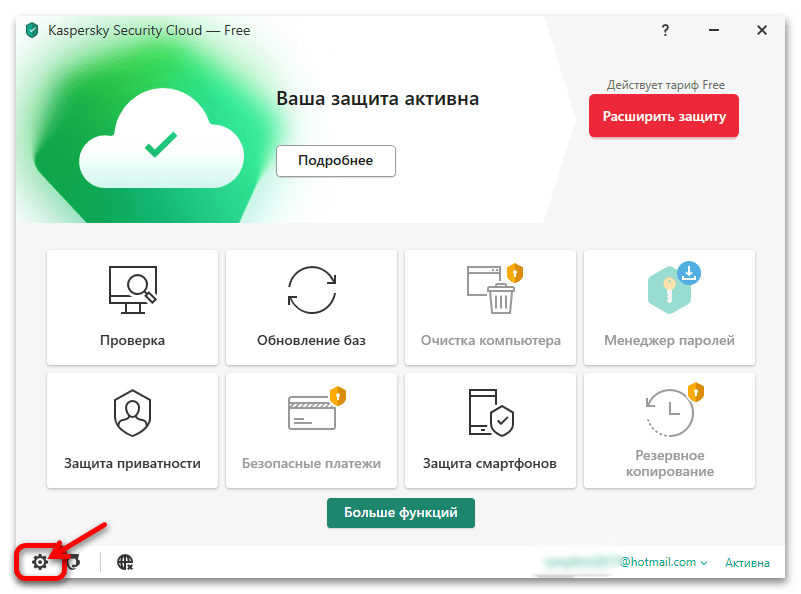
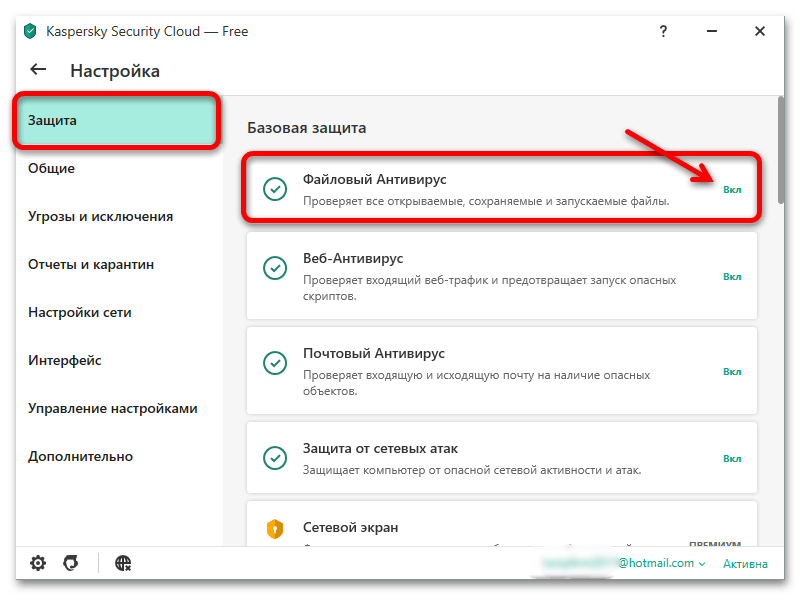
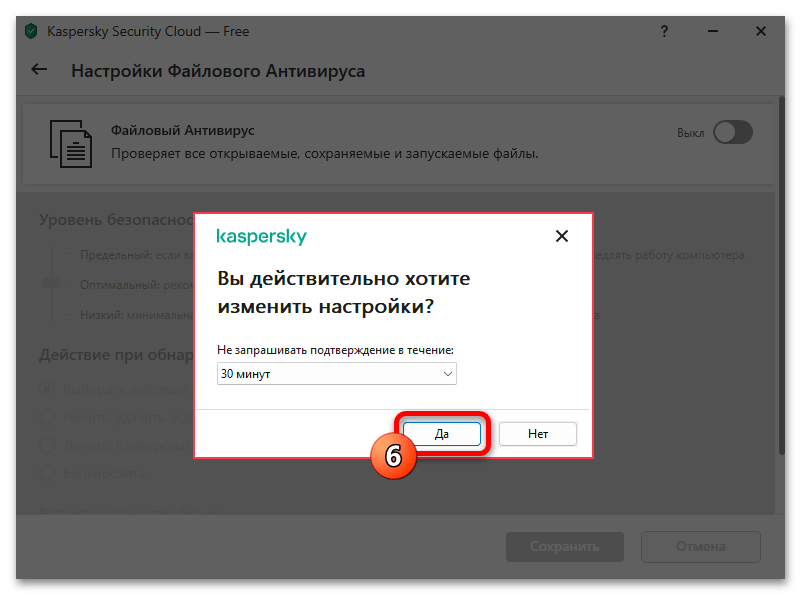
З умовно першим відключається компонентом Касперського розібралися: